Det skjer ofte der du laster ned en film eller videofil fra internett, og det viser seg å være i WMV-format. WMV er et populært videofilformat basert på Windows Media-komprimering. Så det er veldig populært blant mange Windows-baserte tjenester og enkelt for deg å laste ned. Nå, hvis du ikke har noen WMV-filspiller, vil den ikke kjøre lett. Alt du vil se er at filtypen ikke støttes. Så hvis du vil vite mer om WMV-filer og hvordan du åpner WMV-filer i Windows 10, så er det enkelt. Alt du trenger er en kompatibel WMV-spiller, akkurat som Windows Media Player!
Uten en kompatibel plate vil du ikke kunne se videoinnholdsfilene i WMV-format. Men ikke bekymre deg, det er mange måter du kan kjøre WMV-filer på din Windows 10-maskin. Det er også mange spillere, for eksempel VLC-spillere for Windows, som kan kjøre de fleste videofilformater, inkludert WMV-format. La oss nå snakke om WMV-format og hva som er så spesielt med det.
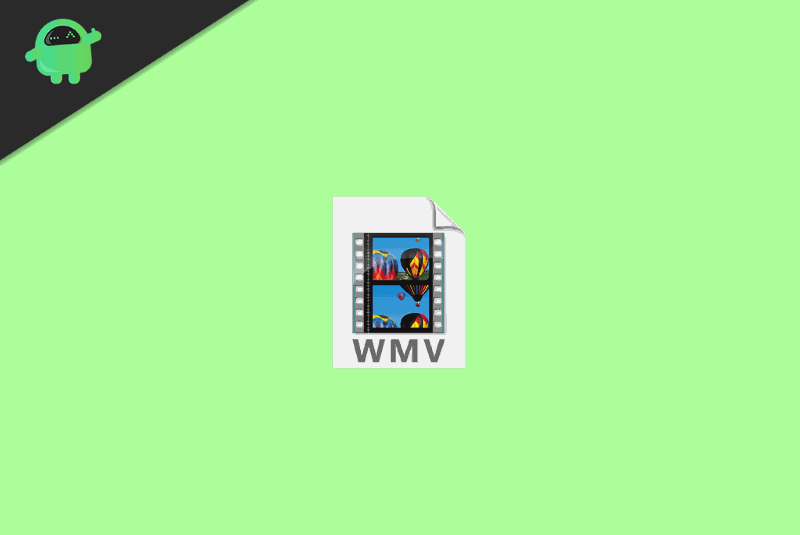
Hva er WMV-filformat
WMV (Windows Media Video) er et sett med mediekodeker (WMV, WMV Screen og WMV Image). Den ble utviklet av Microsoft og er en del av Windows Media-rammeverket. Det er stort sett inneholdt i Microsofts ASF-beholderformat.
Kodeker: Kodeker er en sammenkobling av koding og dekoding av RAW-mediefiler. RAW-video/lydfiler som er opprettet av videokameraer og slike enheter, har større filstørrelser. Så lagring og overføring av slike filer tar mye tid, båndbredde og krefter. Derfor ble kodeker utviklet for å komprimere dataene. Vanligvis er slik komprimering tapsmessig, det vil si at noe informasjon kan gå tapt mens filene komprimeres. F.eks. WMV, H.264, H.265 (HEVC), etc.
Container: Container innkapsler de så komprimerte videofilene og brukes til å overføre eller lagre dem. Eks: .mp4, .WMV, .asf osv.
Annonser
Hvordan åpne WMV-filer i Windows 10?
Det er forskjellige måter å åpne WMV-filer i Windows 10.Enten kan du bruke en videospiller for å installere en tredjepartskodek for å støtte WMV-formatet. Metodene er nedenfor:
1. Windows Media Player:
WMV-filer kan vanligvis spilles av på Windows ved å bruke den medfølgende Windows Media Player. Høyreklikk på.WMV-filen du ønsker å åpne og velg Åpne med > Windows Media Player å spille gjennom det.

I tilfelle du ikke kunne finne Windows Media Player på PC-en din, bør du aktivere den ved å gå til «Slå Windows-funksjoner på eller av.»
Annonser

Klikk på start og søk etter «Windows-funksjoner» og velg «Slå Windows-funksjoner på eller av» Aktiver Windows Media Player under Mediefunksjoner.
2. VLC mediespiller:
VLC er en gratis og åpen kildekode videospiller tilgjengelig på mange plattformer som Windows, Android, Linux. Denne gratis, men kraftige spilleren kan spille av nesten alle videoformater/kodeker, inkludert WMV-filer på Windows 10 PC.
Annonser
Annonse
Etter å ha installert VLC på din PC. Høyreklikk på filen og velg Åpne med > VLC media player.

3. Konverter kodeken til andre formater:
Hvis du har problemer med WMV-filer, kan du konvertere til ønsket kodeker ved å bruke et hvilket som helst gratis eller betalt Video Converter-verktøy. Du kan også bruke VLC mediespiller til å konvertere og lagre filer.
Konklusjon
Det er sprøtt at videofiler kommer i mange formater, inkludert MP4, MKX, MPEG og WMV. Siden alle disse ikke er kompatible med alle Windows-systemer, må du laste ned en spesiell kodek eller WMV-filspiller for Windows 10. Men etter det vil alle filer av et slikt format kjøres enkelt. Så sørg for å følge metodene ovenfor og kjør alle WMV-filene enkelt. I tilfelle du fortsatt ikke kan kjøre disse filene, er det sannsynlig at disse filene er korrupte. I et slikt scenario kan du bare laste dem ned igjen.












